Giống như trên Instagram hay YouTube, TikTok cũng cho phép người dùng ghim các bình luận vào bài đăng để làm nổi bật các thông tin quan trọng, đánh dấu chủ đề bình luận,…Nếu chưa biết cách ghim bình luận trên TikTok như thế nào, bạn đọc đừng bỏ qua bài viết dưới đây của Salework nhé.
Cách ghim bình luận trên TikTok trên iPhone
Để ghim hoặc bỏ ghim bình luận trên video TikTok trên iPhone, bạn thực hiện theo các bước dưới đây:
Bước 1: Mở ứng dụng và đăng nhập tài khoản TikTok của bạn (nếu chưa đăng nhập).
Bước 2: Ở bước này bạn có thể tìm bình luận muốn ghim theo 2 cách dưới đây:
– Chọn biểu tượng tab Tôi (Me) nằm góc dưới cùng màn hình và duyệt qua các bình luận, sau đó nhấn chọn biểu tượng như hình dưới đây:
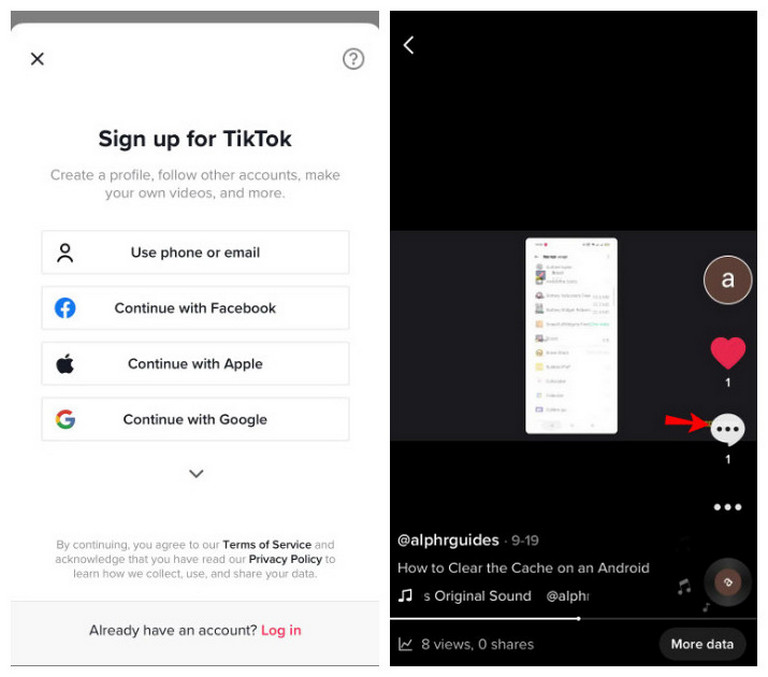
Mở ứng dụng TikTok và tìm video mà bạn muốn ghim bình luận
– Nhấn chọn Hộp thư đến (Inbox) nằm góc dưới cùng màn hình để xem thông báo của bạn. Thao tác này sẽ mở
phần bình luận video đó.
Bước 3: Nhấn lì vào biểu tượng mà bạn muốn ghim. Lúc này trên màn hình sẽ hiển thị menu mới, tại đây tìm và nhấn chọn tùy chọn Ghim bình luận (Pin comment) để ghim bình luận trên TikTok hoặc Bỏ ghim (Unpin comment) để bỏ ghim bình luận.
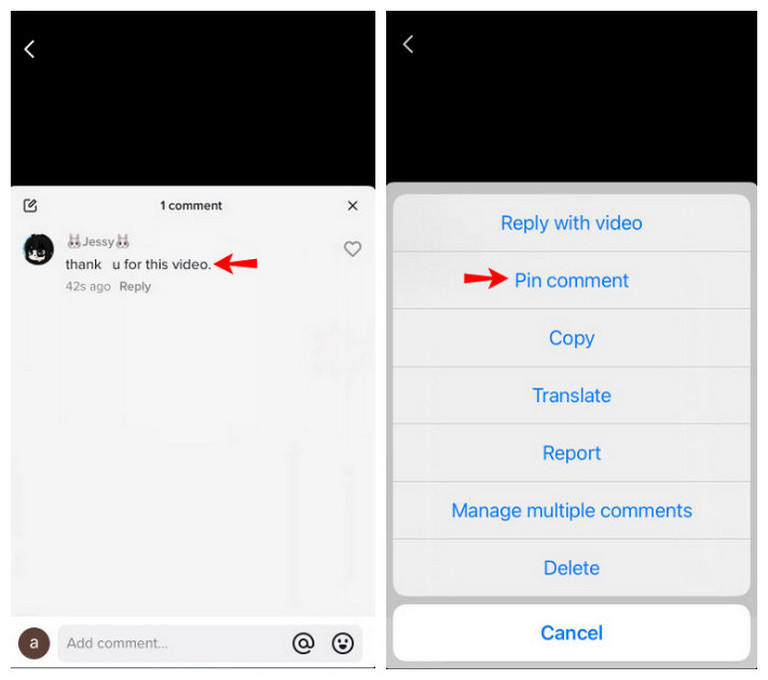
Cách ghim bình luận trên TikTok trên Android
Cách ghim bình luận trên TikTok trên Android không khác nhiều so với trên iPhone. Để bắt đầu, bạn thực hiện theo các bước dưới đây:
- Bước 1: Mở ứng dụng TikTok trên thiết bị Android của bạn.
- Bước 2: Nhấn chọn biểu tượng Me (tôi) hoặc Profile (hồ sơ) nằm góc dưới cùng bên phải màn hình.
- Bước 3: Chọn video, bài đăng mà bạn muốn ghim bình luận, sau đó nhấn chọn biểu tượng bong bóng trò chuyện có 3 dấu chấm.
- Bước 4: Tìm bình luận mà bạn muốn ghim rồi nhấn lì vào bình luận đó.
- Bước 5: Trên màn hình sẽ hiển thị cửa sổ mới, tại đây bạn tìm và nhấn chọn tùy chọn Ghim bình luận (Pin comment) để hoàn tất quá trình.
-
Cách ghim bình luận trên Android khá giống trên iPhone
Cách ghim bình luận trên TikTok trên PC
Đáng tiếc là TikTok cho PC hiện không hỗ trợ tính năng ghim bình luận. Do đó nếu muốn ghim bình luận trên TikTok từ máy tính, cách duy nhất là cài đặt các phần mềm giả lập Android.
Thực hiện theo các bước dưới đây:
- Bước 1: Bước đầu tiên bạn tải về và cài đặt phần mềm giả lập Android BlueStacks.
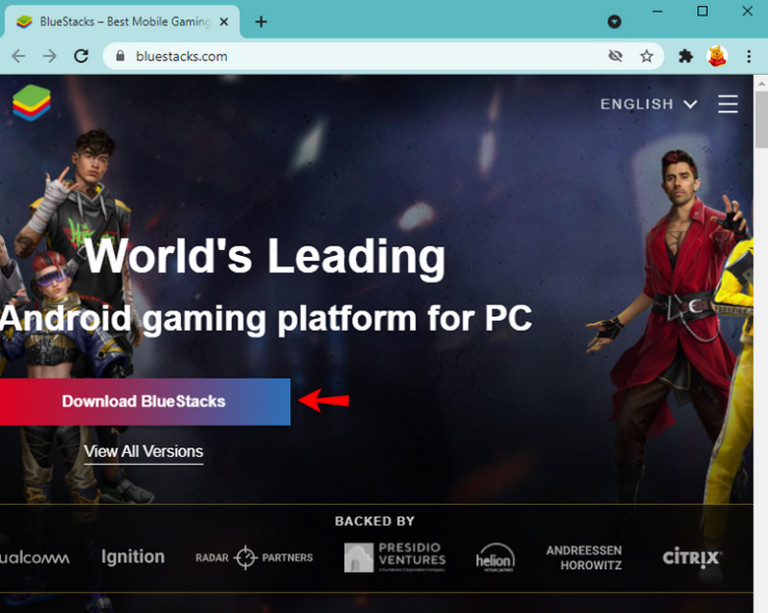
Cách ghim bình luận trên TikTok trên PC bằng phần mềm giả lập
- Bước 2: Sau khi cài đặt BlueStacks hoàn tất, bạn sẽ được chuyển đến trang đăng nhập Google.
- Bước 3: Tại đây tiến hành đăng nhập tài khoản Google của bạn để truy cập cửa hàng Google Play và cài đặt ứng dụng TikTok.
- Bước 4: Sau khi cài đặt xong TikTok, tiến hành đăng nhập vào tài khoản TikTok của bạn.
- Bước 5: Ở bước này bạn thực hiện tiếp theo cách ghim bình luận trên TikTok trên Android ở trên. Nhấn chọn biểu tượng Tôi (Me) hoặc Hồ sơ (Profile) ở góc dưới cùng bên phải màn hình.
- Bước 6: Chọn bài đăng, sau đó tìm và nhấn chọn biểu tượng bong bóng trò chuyện có 3 dấu chấm.
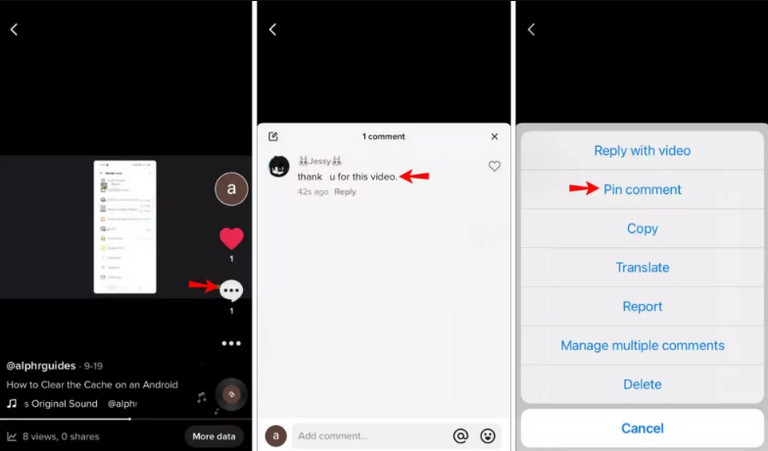
- Bước 7: Tìm và nhấn lì vào bình luận mà bạn muốn ghim.
- Bước 8: Cuối cùng tìm và và nhấn chọn tùy chọn Ghim bình luận (Pin comment) để ghim bình luận trên TikTok từ PC.
>> Xem thêm: Hướng dẫn 3 cách tạo link bán hàng trên TikTok cực đơn giản
Cách ghim bình luận thay thế
Một lưu ý quan trọng là bạn chỉ có thể ghim 1 bình luận cho video của mình tại một thời điểm. Trong trường hợp nếu muốn ghim bình luận thay thế khác, bạn thực hiện theo các bước dưới đây:
Bước 1: Tìm bình luận mà bạn muốn ghim bằng cách thực hiện 1 trong các phương pháp dưới đây:
– Từ các tab nằm góc dưới cùng màn hình, tìm và nhấn chọn biểu tượng Tôi (Me), sau đó cuộn qua xem và tìm bình luận mà bạn muốn ghim và nhấn chọn biểu tượng bong bóng trò chuyện có 3 dấu chấm như hình dưới đây.
– Nhấn chọn Hộp thư đến (Inobox) nằm góc dưới cùng để xem các thông báo của bạn. Tìm bình luận video mà bạn muốn ghim.
Bước 2: Nhấn lì vào bình luận đó cho đến khi trên màn hình hiển thị menu mới, tìm và nhấn chọn tùy chọn có tên Ghim và thay thế (Pin and replace) để thay thế bình luận được ghim.
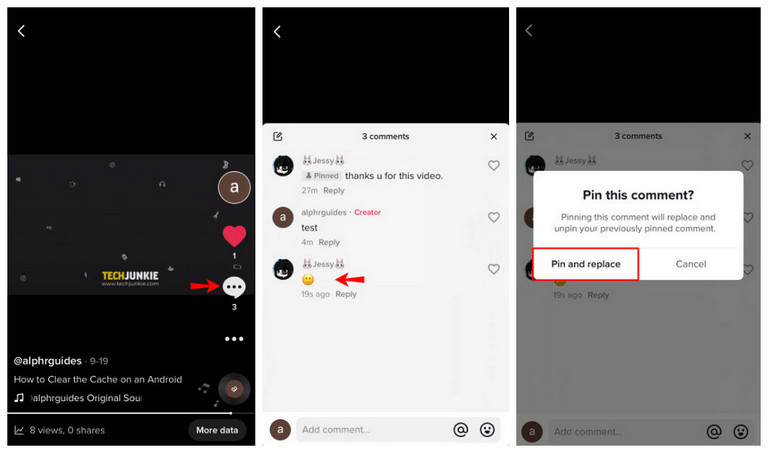
Cách ghim bình luận trên TikTok Live
Hiện tại TikTok không hỗ trợ và cho phép người dùng ghim bình luận trên các TikTok Live. Vì vậy không có cách ghim bình luận trên TikTok Live nào khả dụng.
Mặc dù không hoàn toàn giống với việc ghim bình luận trên Live, nhưng TikTok hỗ trợ tính năng Live Replay (phát lại trực tiếp), trong đó người dùng có thể truy cập bản sao các luồng trực tiếp của mình để phát lại và tải xuống trong vòng tối đa 90 ngày sau khi phát trực tiếp.
Bài viết trên đây Salework vừa hướng dẫn bạn một số cách ghim bình luận trên TikTok trên điện thoại Android, iPhone và máy tính. Ngoài ra nếu trong quá trình thực hiện nếu xảy ra bất kỳ sự cố hay lỗi nào, đừng quên chia sẻ trong phần bình luận bên dưới bài viết. Salework sẽ giải đáp các thắc mắc của bạn sớm nhất có thể!
Có thể bạn quan tâm:
- Hướng dẫn 3 cách huỷ follow trên TikTok đơn giản, hiệu quả
- 3 cách trả lời bình luận trên TikTok bằng video, text siêu đơn giản
- Cách mở bình luận TikTok cực đơn giản & chi tiết cho người mới
- Tổng hợp 6 cách xoá logo Tiktok nhanh chóng, đơn giản, miễn phí
- 3 cách chia sẻ video TikTok lên story Facebook đơn giản nhất

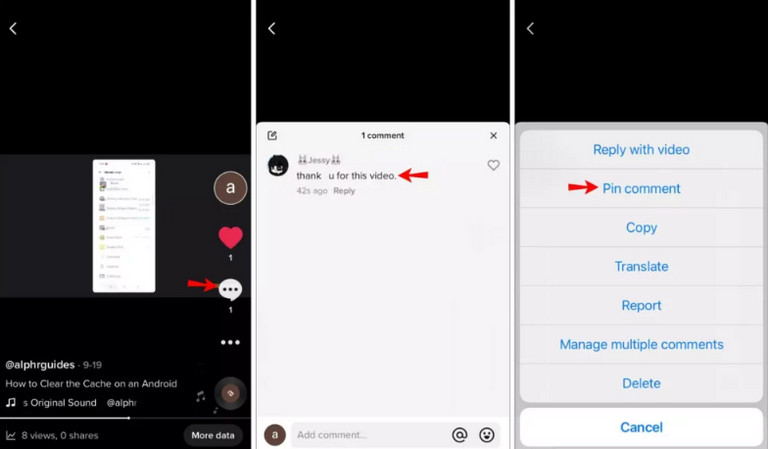

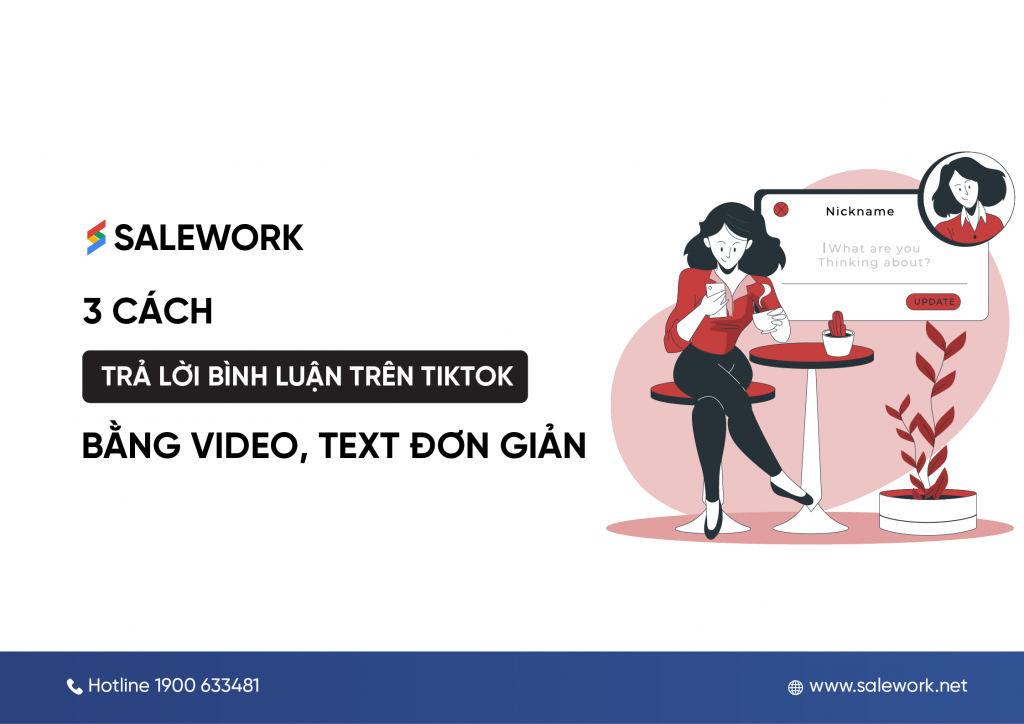



Bài viết liên quan
Bật mí 5 cách tìm nguồn hàng TikTok Shop uy tín chất lượng
Cách thay đổi địa chỉ giao hàng trên Lazada mọi trường hợp
Lazada có cho kiểm tra hàng trước khi nhận không?
SKU sản phẩm Shopee là gì? Lưu ý cần biết khi đặt SKU chuẩn Shopee
Lazada có bán hàng giả không? Chi tiết quy trình xử lý